Åtgärda felet ERR_CERT_COMMON_NAME_INVALID
När du besöker en webbplats som använder HTTPS erbjuder den även ett SSL- certifikat till webbläsaren för att verifiera dess identitet. Även om den har många saker inuti den, är en sak den innehåller webbadressen(URL) till webbplatsen. Om certifikatet inte matchar webbadressen(URL) till det användaren har angett kommer det att resultera i en varning – Serverns certifikat matchar inte, (Server’s certificate does not match,) ERR CERT COMMON NAME INVALID och att anslutningen inte är privat, och webbplatsen kan försöka stjäla din data. I det här inlägget kommer vi att dela hur du löser problemet.
ERR_CERT_COMMON_NAME_INVALID
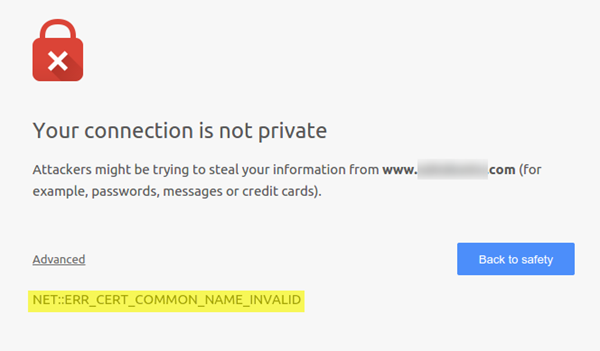
1] Kontrollera certifikatet
Om du är webbplatsägaren som får det felet måste du kontrollera om certifikatet är korrekt installerat och konfigurerat på servern.
2] Kontrollera din värdfil
Windows använder en HOST-fil(HOST file) som först kontrolleras när den vill lösa webbplatsen till IP-adress. Om den här värdfilen av en slump har modifierats av en skadlig programvara, kommer den att omdirigera till en skadlig webbplats som kommer att se ut som den ursprungliga webbplatsen men på en annan IP-adress och utan ett korrekt SSL- certifikat. Se(Make) till att ta bort alla förekomster av webbplatsen i den filen och spara den.
3] Använd Google Public DNS

- Först(First) och främst högerklickar du på nätverksikonen i aktivitetsfältet och(Network) väljer Nätverks-(Network) och delningscenter(Sharing Center) .
- Välj "Ändra adapterinställningar".
- Sök efter nätverksanslutningen som används för att ansluta till internet, alternativet kan vara antingen "Local Area Connection" eller "Wireless Connection".
- Högerklicka på den och klicka på Egenskaper.
- Välj det nya fönstret för att välja " Internet Protocol 4 ( TCP/IPv4 )" och klicka sedan på knappen Egenskaper .(Properties)
- Klicka(Click) på kryssrutan för " Använd(Use) följande DNS -serveradresser" i det nya fönstret.
- Gå in i 8.8.8.8 och 8.8.4.4
- Klicka slutligen på OK och avsluta.
Ett av dessa tips bör hjälpa dig att åtgärda det här felet. Det kan hända i vilken webbläsare som helst som Chrome , etc, men är mestadels ett problem på PC-nivå eller servernivå.
Related posts
Åtgärda ERR_CERT_COMMON_NAME_INVALID i Chrome
Fix BitLocker Drive Encryption kan inte användas, fel 0x8031004A
Åtgärda felkoder för installation och uppdatering av Microsoft Edge
Fix Enhetskryptering är tillfälligt avstängd fel i Windows 11/10
Åtgärda Den här appen kan inte öppna Office-appfel i Windows 10
Åtgärda CLR20R3-fel när programmet startas
Anpassade autentiseringsleverantörer kan inte laddas på Windows 10
BitLocker Setup misslyckades med att exportera BCD-arkivet (Boot Configuration Data).
Åtgärda problem med generisk PnP-skärm som inte upptäcktes i Windows 11/10
Åtgärda skrivarproblem med skrivarfelsökare i Windows 11/10
Operativsystemversionen är inkompatibel med Startup Repair
Avinstallera Quality eller Feature Update när Windows 11/10 inte startar
Fix Din PC startade inte korrekt meddelande i Windows 11/10
Åtgärda USB-enhet som inte känns igen, senaste USB-enhet fungerade fel
Skärmens automatiska rotation fungerar inte eller är nedtonad i tabellläge
Fjärranropet misslyckades vid användning av DISM i Windows 11/10
Fix inte implementerat fel i Outlook på Windows
Knappen Lägg till i favoriter är nedtonad i appen Foton
Windows Brightness Control fungerar inte eller ändras automatiskt
Åtgärda Microsoft Store Acquiring License-fel på Windows 11/10
